Il popup Exit Intent reagisce quando un visitatore cerca di lasciare il vostro negozio web. Si apre e mostra prodotti interessanti, convertendo eventualmente il visitatore uscente in un cliente acquirente.

1. Creare un design e un contenuto standard #
La prima cosa da fare è creare un Design standard per i vostri cursori.
È possibile utilizzare la Guida all’installazione alla voce Raccomandazioni - Creare un design per i cursori delle raccomandazioni_ #- per creare rapidamente un design che abbia la stessa combinazione di colori e lo stesso stile del vostro negozio web.


Fare clic su Publish quando si è soddisfatti dello stile.
È possibile modificarlo facilmente in seguito, sotto Raccomandazioni - Disegni nel menu di sinistra. Si può anche fare riferimento a questa guida Modelli di design da utilizzare in Clerk per i modelli di design da utilizzare.
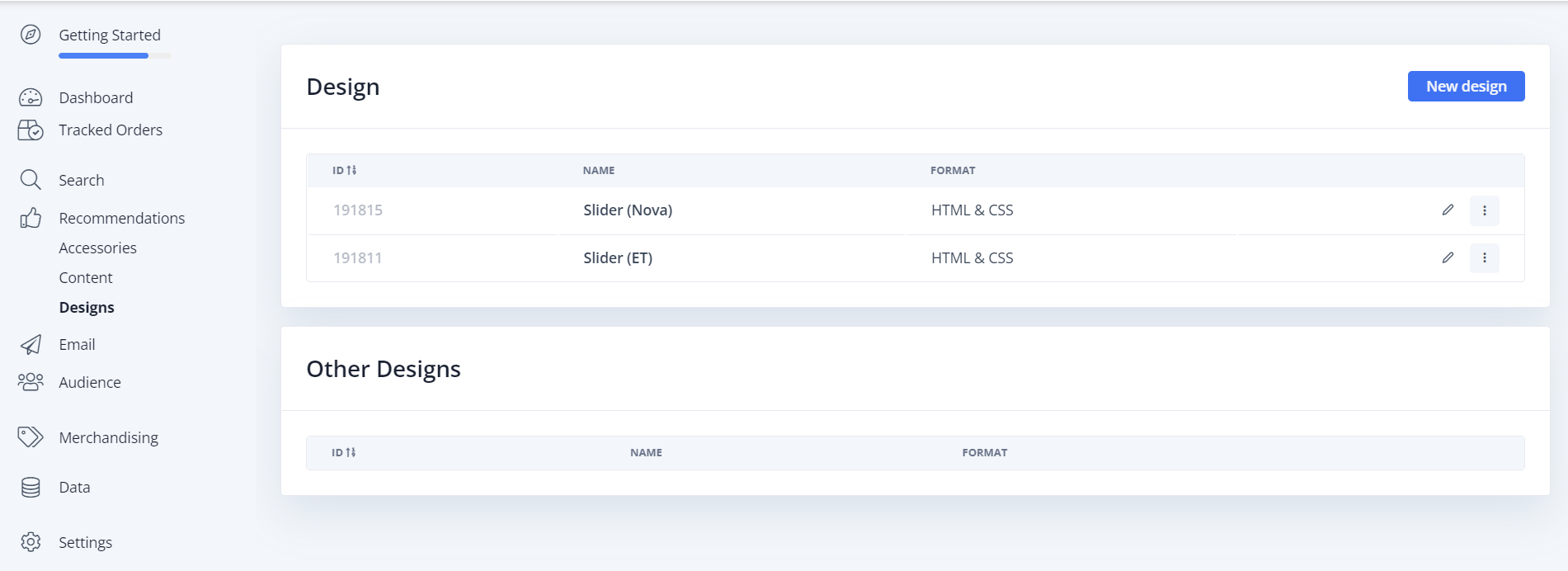 .
.
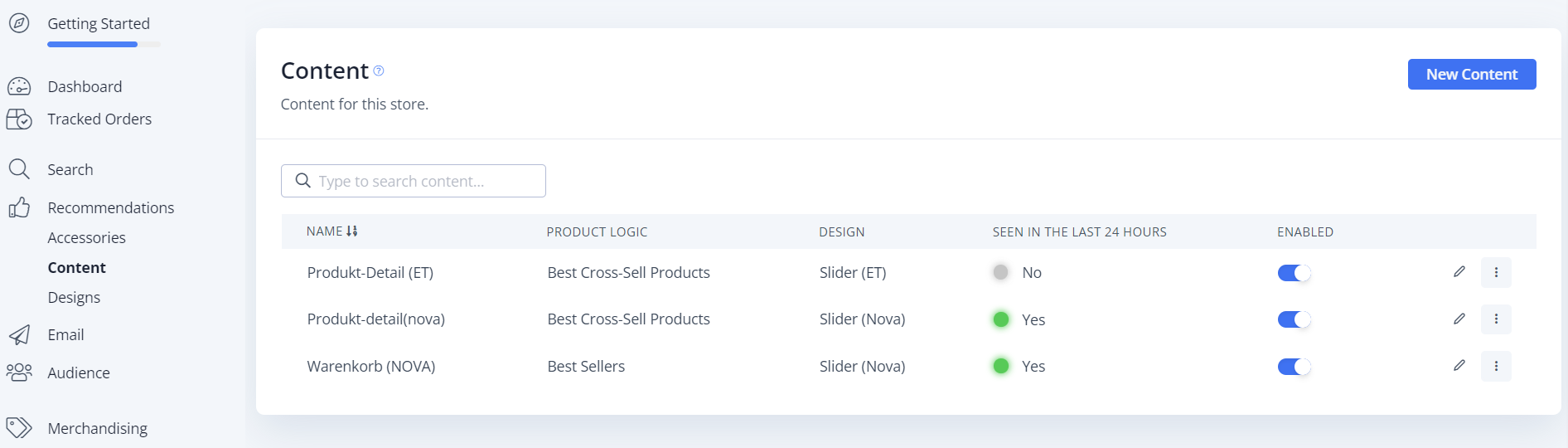
2. Aggiunta delle Raccomandazioni di uscita #
Andate nelle guide di configurazione, alla voce Impostazioni → Cliccate su Mostra raccomandazioni per l’aggiunta al carrello e cliccate su Crea contenuto. Questo passaggio creerà automaticamente il contenuto con tutte le logiche necessarie, ma crea un design autogenerato che potrebbe essere necessario modificare a seconda delle preferenze. Per questa logica, di solito raccomandiamo le raccomandazioni dei visitatori.
Selezionare il design → Quale design deve essere utilizzato / quale deve essere l’intestazione e quanti prodotti devono essere visualizzati (Importante: è determinato dal plugin, anche se un “numero” può essere memorizzato qui).
Dopo che tutto è stato impostato e compilato, è ora necessario passare al backend del negozio JTL5 e al nome del contenuto powerstep in cui verrà inserito il plugin Clerk.
Impostazioni del plugin nel backend JTL
